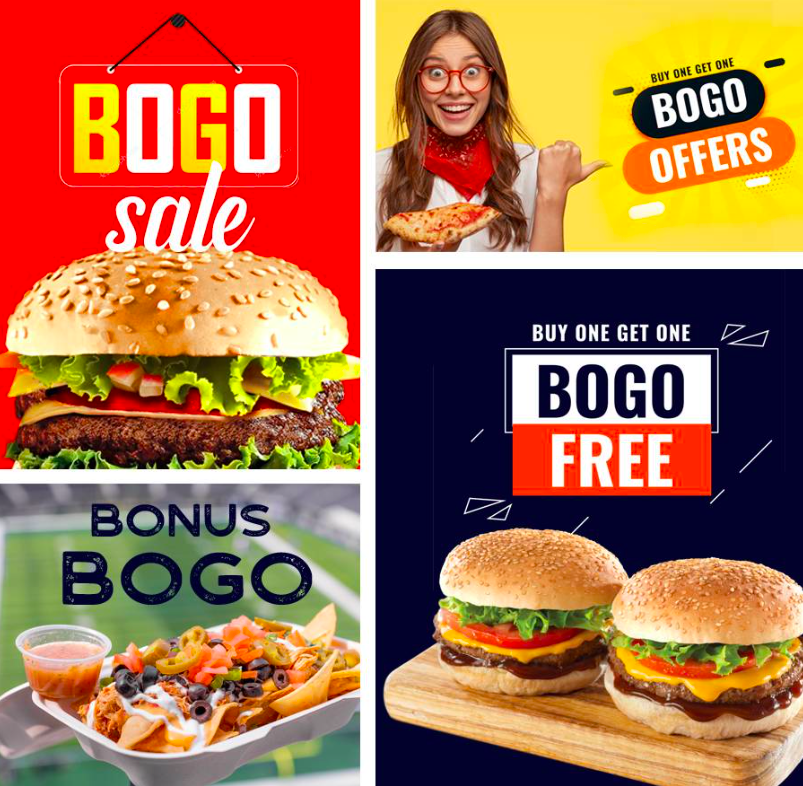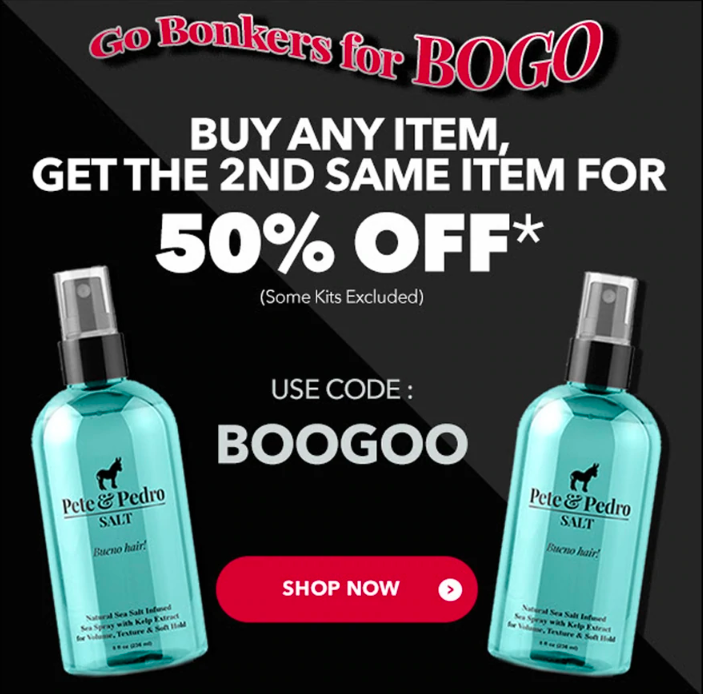Cum se configurează cupoanele BOGO în WooCommerce?
Publicat: 2022-06-02Proprietarii de magazine folosesc diverse tactici de vânzare pentru a crește vânzările în timp. O strategie de succes printre ele este strategia de marketing „Buy One Get One”. Există multe variante ale ofertelor BOGO, cum ar fi Cumpărați unul, obțineți unul gratuit, Cumpărați doi, obțineți unul, Cumpărați doi, obțineți unul 50% și așa mai departe. BOGO este o strategie de vânzări dovedită care ajută la compensarea stocurilor și la creșterea vânzărilor.
În acest articol, ne vom concentra asupra modului în care ofertele BOGO pot beneficia magazinul dvs. WooCommerce și cum să le configurați.
Știați că cele mai vechi exemple ale „Cumpărați unul, primiți unul gratuit” datează din 1721, când cartea lui Richard Bradley „A Philosophical Account of the Works of Nature” a fost vândută sub un buy seven, get one free promotion? Ofertele BOGO sunt de obicei asociate cu produse alimentare și alte produse cu valoare redusă din supermarketuri. Dar în prezent, mulți retaileri online au inclus oferte BOGO în magazinele lor, deoarece au considerat că este o strategie de marketing de succes.
Acestea fiind spuse, să ne scufundăm.
Beneficiile utilizării ofertelor BOGO în WooCommerce
Compensarea inventarului – Ofertele BOGO ajută la compensarea inventarului. Puteți elimina stocurile cu această ofertă. Folosirea diferitelor variante, cum ar fi Cumpărați doi, obțineți unul sau Cumpărați două, obțineți unul la 50%, vă va ajuta să vindeți mai mult din magazinul dvs. Uitați de produsele cu vânzări reduse, curățarea coșului este la fel de simplă.
Clienților le place – Clienții preferă ofertele BOGO mai mult decât orice alte oferte promoționale. Este mai probabil ca aceștia să opteze pentru ofertele „GRATIS” decât pentru ofertele de reducere de 50%. Cu Buy One Get One, clienții vor avea impresia că primesc mai mult la un preț mai mic.
Marketing – Ofertele BOGO atrag mai mulți vizitatori pe site-ul dvs. Poate fi o metodă grozavă de marketing atunci când este folosită eficient.
Profit mai bun decât alte oferte promoționale – S-ar putea să vă întrebați cum ofertele BOGO pot oferi un profit mai bun în comparație cu alte oferte promoționale.
Să vedem un exemplu:
Luați în considerare un produs care costă 3 USD și are un preț de 10 USD în magazinul dvs.
Dacă vindeți produsul cu o reducere de 50%, prețul de vânzare ar fi de 5 USD și veți obține un profit de 2 USD.
Când același produs este vândut în cadrul ofertei „Cumpărați unul, primiți unul gratuit”, veți primi 4 USD ca profit. (Prețul de vânzare – costul a 2 produse, 10 USD- 6 USD)
Iată câteva exemple de oferte BOGO utilizate pe diferite site-uri web de comerț electronic.
Configurarea BOGO în WooCommerce
În mod implicit, nu există nicio opțiune pentru BOGO în WooCommerce. Folosim Smart Coupons Plugin de la WebToffee pentru acest tutorial. Caracteristica BOGO este disponibilă numai cu versiunea premium.
Înainte de a începe, asigurați-vă că ați achiziționat și instalat versiunea premium în magazinul dvs. WooCommerce.
Crearea unui BOGO simplu
Să facem simplu Cumpărați unul Obțineți o ofertă gratuită în magazinul nostru WooCommerce.
Pasul 1: Accesați Cupoane inteligente > Adăugați un cupon în tabloul de bord WordPress.
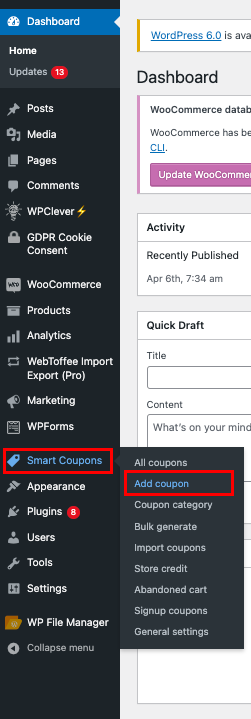
Pasul 2: Adăugați un cod de cupon și o descriere în zona furnizată. Să adăugăm WPBOGO10 .

Pasul 3: Derulați în jos la caseta meta Date cupon și fila General .
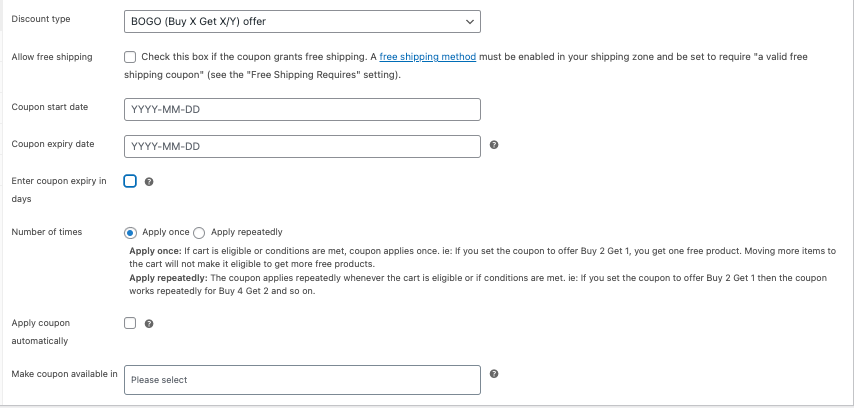
Pasul 4: Selectați BOGO din lista drop-down Tip de reducere.
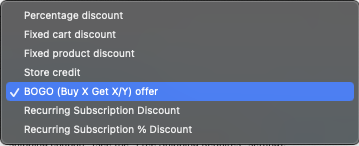
Dacă doriți să permiteți transportul gratuit, activați caseta de selectare.
Puteți seta data de începere și data de încheiere pentru cupon. Îl voi lăsa gol.
Apoi, există o opțiune de a seta de câte ori doriți ca cuponul să fie aplicat.
Aplicați o singură dată: Cuponul va fi aplicat o singură dată. Indiferent câte produse adăugați în coș. De exemplu, pentru o ofertă Cumpărați 1 primiți 1, dacă cumpărați 2 dintre produse, veți primi în continuare doar 1 produs gratuit.
Aplicați în mod repetat: Cuponul va fi aplicat în mod repetat. De exemplu, dacă creați o ofertă Cumpărați unul și primiți unul, aceasta se va aplica în mod repetat pe măsură ce adăugați mai multe produse eligibile în coș, cum ar fi Cumpărați doi, primiți doi, Cumpărați trei, primiți trei și așa mai departe.

Să selectăm Aplicați o dată aici și să activăm caseta de selectare pentru aplicarea automată a cuponului.
Trebuie să setăm unde vrem să apară cuponul, fie la casă, pe contul meu, în coș, fie pe toate.
Pasul 5: Faceți clic pe fila Restricții de utilizare .
Aici vom stabili condițiile pentru cupon.
Există diverse condiții de cupon disponibile aici, le puteți seta în consecință.
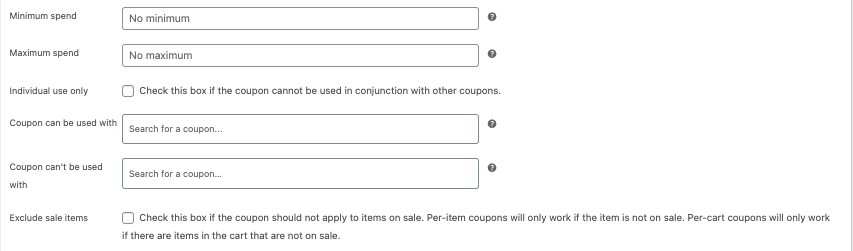
Cheltuială minimă: setați suma minimă cheltuită pentru eligibilitatea cuponului.

Cheltuieli maxime: setați suma maximă cheltuită pentru eligibilitatea cuponului.
Numai pentru utilizare individuală: activați pentru a restricționa utilizarea altor cupoane cu cuponul BOGO.
Cuponul poate fi utilizat cu: Selectați cupoane specifice care pot fi utilizate în combinație cu cuponul BOGO.
Cuponul nu poate fi utilizat cu: Selectați anumite cupoane pentru a restricționa utilizarea cu cuponul BOGO.
Excludeți articolele de vânzare: activați pentru a restricționa cupoanele BOGO pentru articolele deja în vânzare.
Pluginul oferă o mulțime de opțiuni avansate pentru crearea de cupoane. Pentru a menține acest articol scurt, să ne concentrăm pe crearea unui simplu cupon BOGO.
Activați casetele de selectare Restricția categoriei de produse și Restricția cantității individuale pentru a restricționa utilizarea cupoanelor BOGO pentru anumite produse cu o anumită cantitate. Puteți sări peste acest lucru dacă doriți să aplicați oferta BOGO pentru toate produsele din coș.
Voi selecta un produs din coșul meu și voi seta cantitatea minimă la 1.
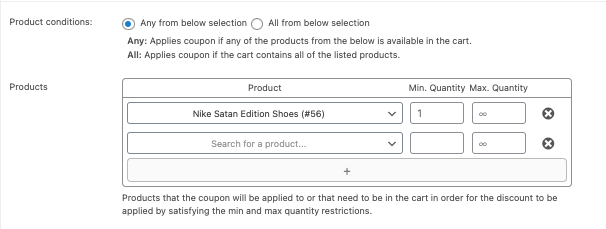
Conform condiției de mai sus, cuponul va fi aplicat numai la achiziționarea „Pantofii Nike Satan Edition” din magazinul meu.
Treceți la fila Produse Giveaway . Din această filă, puteți seta la ce produs doriți să se aplice oferta.
Puteți seta produsul cadou din următoarele opțiuni.
- Produs specific
- Orice produs dintr-o anumită categorie
- Orice produs din magazin
- Același produs ca în coș
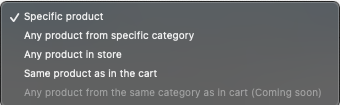
Să setăm un anumit produs ca produs oferit și starea produsului ca Oricare din selecția de mai jos.
Voi adăuga tricoul Garfield Whatever cu o reducere de 100%. De asemenea, puteți acorda o reducere la valoarea prețului.
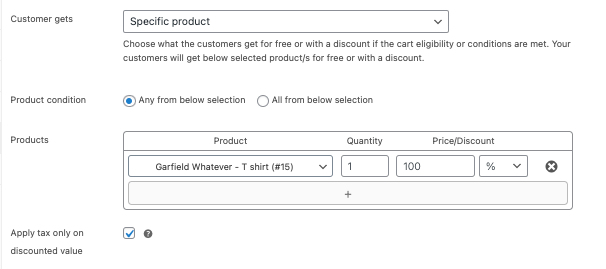
Pasul 6: Faceți clic pe Publicare pentru a salva cuponul.
Testarea cuponului BOGO
Acum să testăm cuponul nostru BOGO.
Accesați pagina produsului.
Faceți clic pe Adaugă în coș și treceți la coș.
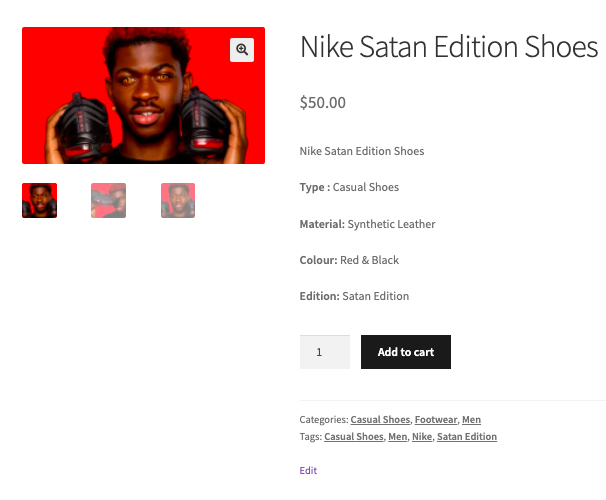
Puteți vedea că cuponul este aplicat automat.
Alegeți dimensiunea necesară pentru produsul giveaway.
Produsul cadou va fi adăugat în coș.
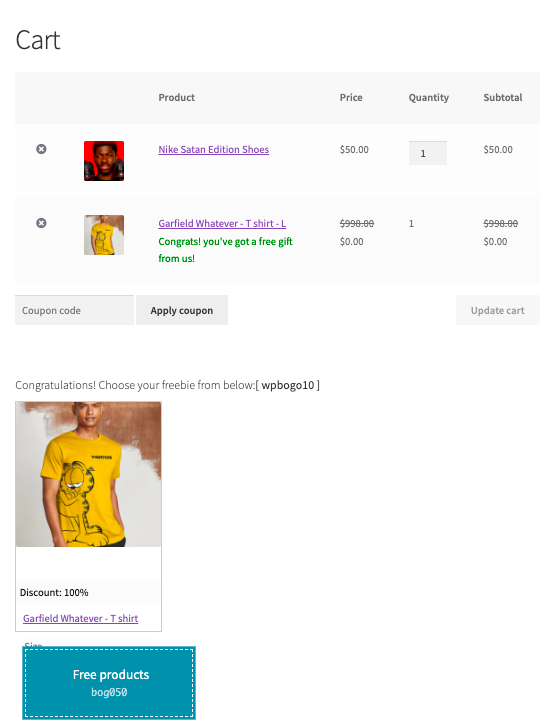
Crearea variațiilor BOGO
După cum sa spus în introducere, puteți utiliza diferite variante ale BOGO cu acest plugin.
- Cumpărați două obțineți unul.
- Cumpărați două, primiți unul cu 50%.
- Cumpărați unul, primiți unul cu o reducere de 5 USD.
- Cumpărați trei și obțineți gratuit orice produs din listă.
Să creăm o „Ofertă de „Cumpărați două, primiți una cu reducere de 50%” în magazinul nostru WooCommerce.
Accesați Marketing > Cupoane > Adăugați cupon.
Introduceți codul cuponului și Descrierea .
Selectați BOGO ca tip de reducere și setați numărul de ori la „Aplicați o dată”.
Setați „Pune cuponul disponibil în” la Checkout și Coș .
Accesați fila Restricții de utilizare .
Activați restricții pentru categorii de produse și restricții individuale de cantitate.
Selectați produsele necesare și setați restricțiile de cantitate după cum este necesar.
Voi adăuga pantofi Nike Sports din coșul meu și voi stabili restricțiile de cantitate la 2.
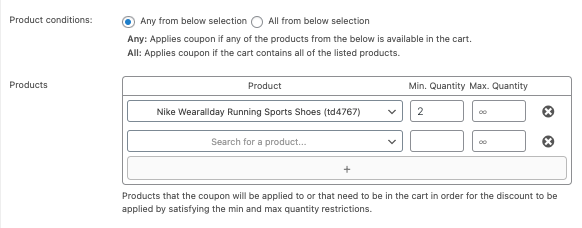
Să lăsăm restul necompletat și să trecem la fila Produse Giveaway .
Selectați produsul cadou ca produs specific din lista drop-down „Client primește”.
Voi selecta pantofii Nike Satan Edition ca produs cadou cu o reducere de 50%.
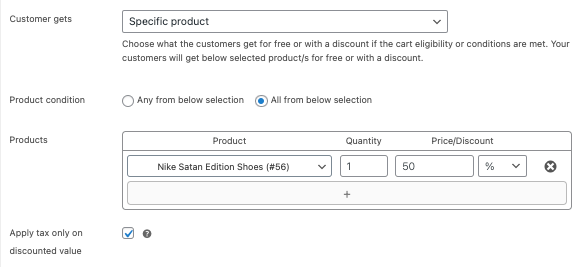
Faceți clic pe Publicați pentru a salva cuponul.
Acum accesați pagina Produs pentru a vedea cum funcționează cuponul la început.
Adăugați produsul în coș pentru finalizare. (Adăugați 2 numere în cantitate, conform condițiilor ofertei)
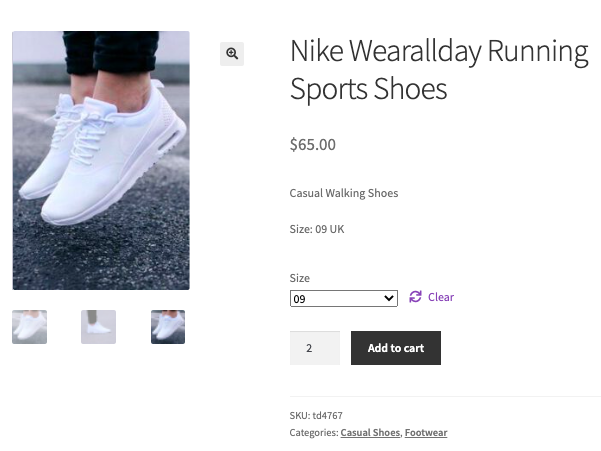
Acolo puteți vedea oferta de reducere pe pagina coșului.
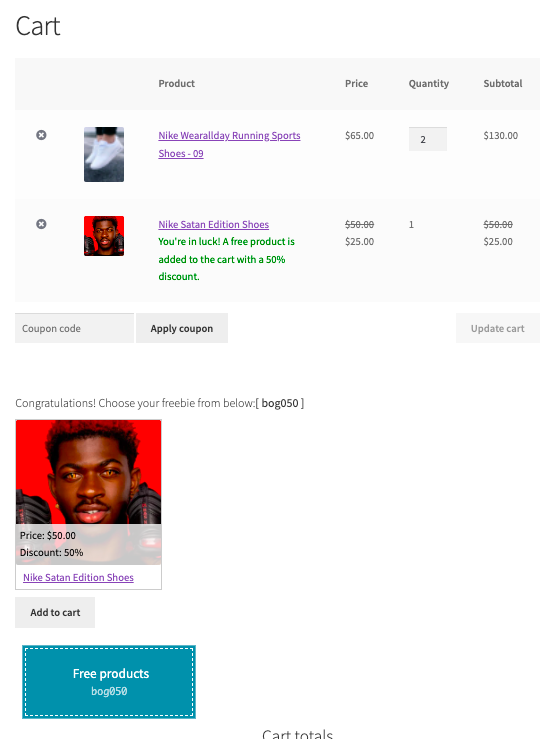
Cum să utilizați eficient BOGO?
Următoarele sunt cele mai bune practici pentru utilizarea eficientă a ofertelor BOGO.
Alegeți cu înțelepciune produsele: Cel mai bine este să oferiți oferte BOGO pentru produse care pot fi folosite împreună. De exemplu: Cumpărați pantofi și obțineți o pereche de șosete gratuit.
Creați urgență: Crearea urgenței va crește cererea. Utilizați cuvinte precum oferte limitate, ultima șansă etc. pentru a crea urgență pentru acel produs.
Nu exagerați: regula de aur pentru orice campanie de marketing este să nu exagerați. Ofertele gratuite îți vor crește vânzările, dar dacă ai oferit prea multe oferte gratuite, îți va afecta profitul.
Utilizați diferite variante: utilizați diferitele variante ale BOGO pentru a crește vânzările pentru produsele cu vânzări reduse.
Activați aplicarea automată: va ușura procesul de adăugare manuală a cupoanelor.
Ofertele BOGO pot fi o strategie de câștig-câștig care aduce beneficii atât clienților, cât și proprietarilor de magazine. Sper că acest articol v-a ajutat să înțelegeți mai multe despre ofertele BOGO în WooCommerce. Dacă aveți gânduri în minte, spuneți-ne în comentarii.
- A fost aceasta utila ?
- Da nu